- Outeur Jason Gerald [email protected].
- Public 2024-01-19 22:11.
- Laas verander 2025-01-23 12:05.
Hierdie wikiHow leer u hoe u 'n vergrote emoji op WhatsApp kan stuur deur 'n boodskap op te laai wat slegs een emoji bevat.
Stap
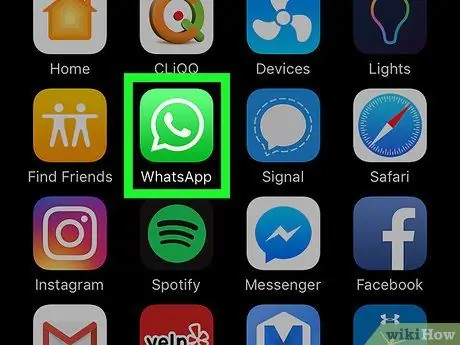
Stap 1. Maak WhatsApp oop
Hierdie app word gekenmerk deur 'n groen ikoon met 'n wit spraakborrel.
As WhatsApp nie op u telefoon geverifieer is nie, moet u u telefoonnommer bevestig voordat u verder gaan
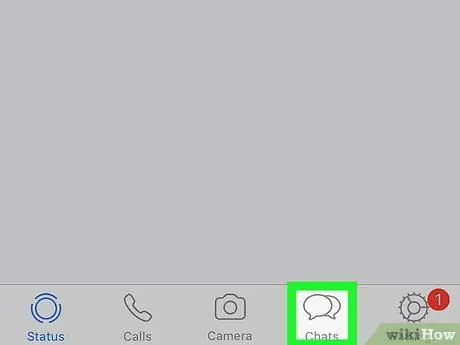
Stap 2. Raak Chats aan
Hierdie oortjie is onderaan die skerm (iPhone) of bo -aan die skerm (Android).
As WhatsApp onmiddellik die kletsvenster vertoon, tik eers op die "Terug" -knoppie in die linker boonste hoek van die skerm
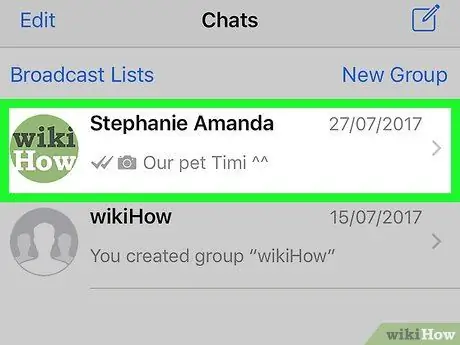
Stap 3. Maak die chat oop
Raak die klets wat u wil oopmaak.
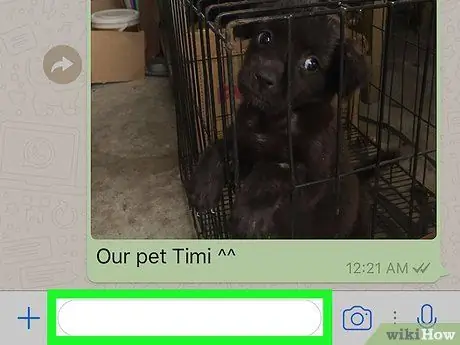
Stap 4. Raak die teksveld
Hierdie kolom is onderaan die skerm. Die telefoon se sleutelbord sal daarna vertoon word.
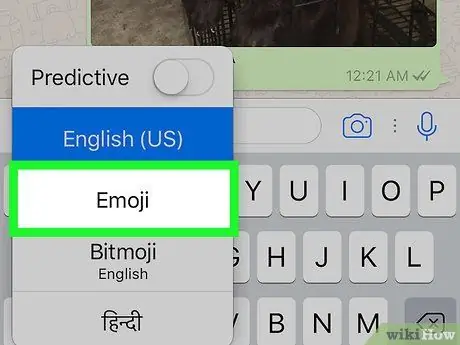
Stap 5. Raak die emoji -knoppie
Tik op die iPhone op die smiley-ikoon in die onderste linkerhoek van die sleutelbord. Miskien moet u eers die aardbol -ikoon ingedruk hou om die smiley -ikoon te vertoon.
Raak op Android -toestelle die smiley -ikoon op die sleutelbord of hou die Enter -sleutel ingedruk
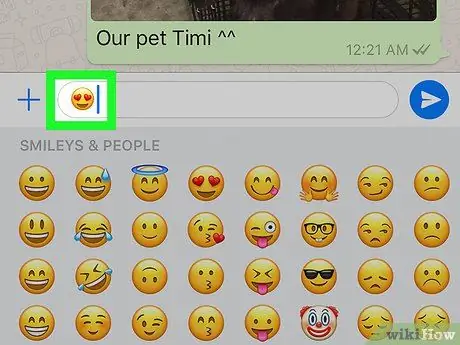
Stap 6. Voeg emoji's in sonder teks
Daar is verskillende groottes emoji's wat u kan stuur:
- 1 emoji - As u 'n enkele emoji -karakter sonder enige ander karakters of teks tik, word die grootste emoji in die kletsvenster vertoon.
- 2 emoji's - As u twee emoji -karakters sonder ander karakters of teks tik, word 'n effens kleiner emoji vertoon in vergelyking met 'n enkele emoji -karakter in die kletsvenster.
- 3 emoji's - As u 'n emoji met drie karakters tik sonder enige ander karakters of teks, word 'n effens groter emoji in die kletsvenster vertoon as 'n emoji gevolg deur teks.
- 4 emoji's (of meer) - As u vier emoji -karakters (of meer) tik, word emoji's van dieselfde grootte in die kletsvenster vertoon, soos wanneer u 'n emoji in die teks plaas.
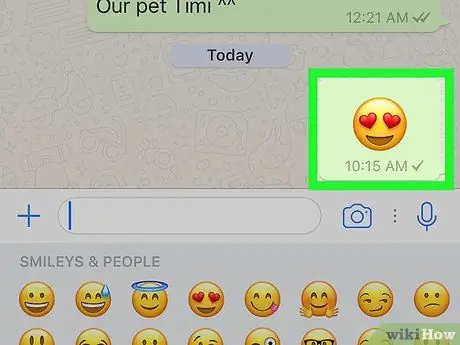
Stap 7. Raak die knoppie "Stuur"
Hierdie ikoon vir papiervliegtuie is heel regs van die teksveld. Sommige Android -toestelle vertoon hierdie knoppie as 'n regmerkie. Sodra dit aangeraak is, word die groter emoji na die kletsvenster gestuur.






